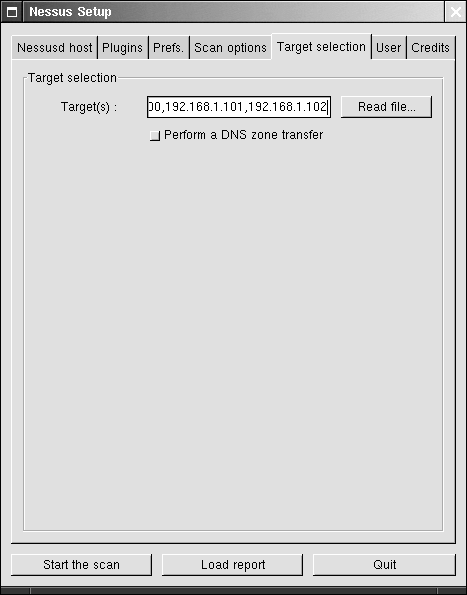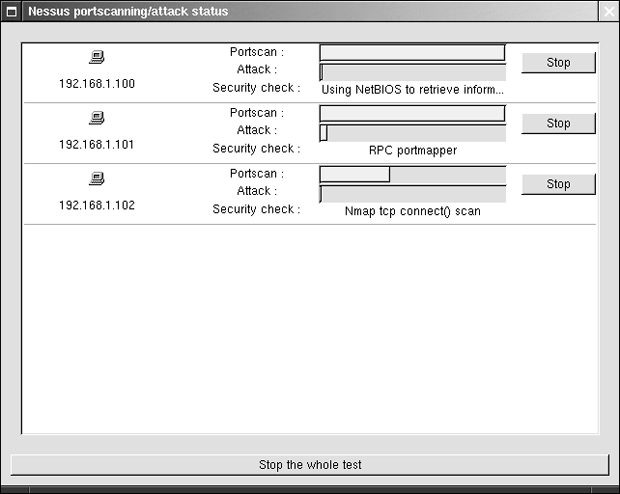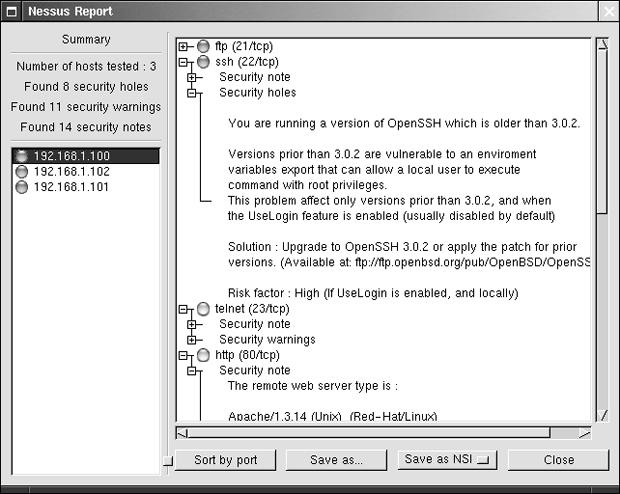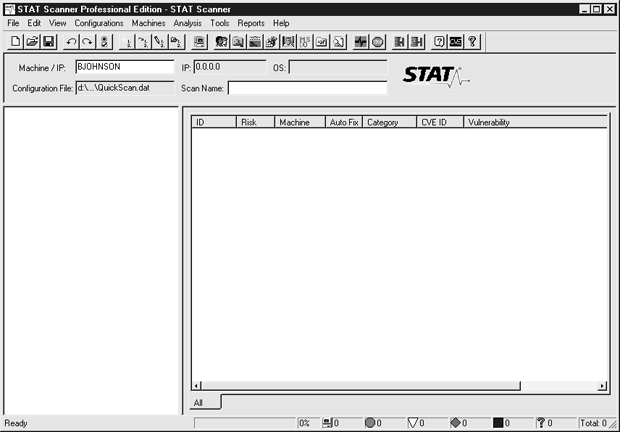| Россия, Ульяновск |
Комбинированные средства системного аудита
Сканирование и анализ системы
Теперь мы готовы начать сканирование.
- Щелкните на кнопке Start The Scan в левом нижнем углу закладки Target Selection.
- В окне состояния, в зависимости от того, как много параллельных процессов разрешено для выполнения, вы сможете увидеть несколько запущенных параллельно тестов уязвимости, как это показано на рис. 12.7.
- Теперь можно выпить чашечку кофе. Каждое сканирование только трех хостов может потребовать довольно много времени. Когда сканирование завершится, результаты будут готовы для просмотра в окне Nessus Report, показанном на рис. 12.8.
Теперь пришло время анализировать отчет. По умолчанию Nessus сводит все обнаруженные проблемы и разделяет их по портам и хостам. Щелкните на хосте в списке в левой части окна Report, чтобы отобразить список портов на этом хосте. Дважды щелкните на конкретном порте, чтобы посмотреть, какие проблемы с безопасностью этого порта обнаружила программа. На рис. 12.8 видно, что Nessus обнаружил дыру в безопасности с высоким (High) фактором риска, относящимся к SSH-серверу по адресу 192.168.1.100. Nessus также показывает, что он определил тип и версию работающего Web-сервера. Понятно, что это не обязательно проблема безопасности, а полезная информация, которую потенциальный взломщик может легко получить.
Вы можете отсортировать выходную информацию по портам, щелкнув на кнопке Sort By Port. Список портов будет представлен слева, а соответствующие машины и их проблемы безопасности будут представлены справа в окне Report. Это полезно, если вы просматриваете информацию о конкретной уязвимой службе.
Nessus также сортирует хосты в соответствии со сложностью проблем. Красный значок означает, что обнаружена, по крайней мере, одна дыра в безопасности. Белый значок означает, что порт открыт, но не было найдено никаких ошибок.
Если вы хотите сохранить отчет в файле, можно выбрать формат отчета из выпадающего списка между кнопками Save As и Close, а затем щелкнуть на кнопке Save As. Вы можете сохранить отчет в собственном формате Nessus (по умолчанию NSR), чтобы просмотреть его позже. В противном случае, вы можете сохранить отчет в формате HTML или LaTeX, или в виде простого текстового файла. Это не слишком красиво, но, по крайней мере, здесь есть вся информация.
Поддержание тестов на уязвимость в актуальном состоянии
Как уже упоминалось, модули Nessus обновляются ежедневно по мере обнаружения новых уязвимостей. Nessus поставляется со скриптом Nessus-update-plugin, который может автоматически скачивать и устанавливать модули с сайта http://www.nessus.org. Вы можете поместить это приложение в состав заданий демона cron, поскольку оно не требует никакой входной информации на старте. Таким образом, у вас будут наиболее свежие тесты для сканирования.
STAT
Программа STAT - это набор коммерческих программ, поставляемых компанией Harris Corporation (http://www.statonline.harris.com/), который включает в себя STAT Neutralizer, STAT Analyzer и STAT Scanner. STAT Neutralizer размещается на отдельной Windows-машине и выполняет задачи контроля за выполнением правил безопасности, наблюдения за вирусами и проведение активных мероприятий против попыток внедрения. STAT Analyzer обеспечивает интеграцию нескольких других коммерческих сканеров уязвимостей (включая собственный сканер STAT Scanner ), чтобы представить вам более полную и достоверную картину уязвимости вашей сети.
STAT Scanner - современное средство аудита в комплекте STAT, и в этом разделе мы сосредоточимся на нем. Тем не менее, возможности интеграции STAT Analyzer с другими системами аудита, упоминавшиеся в этой лекции, делают его достойным внимания.
STAT Scanner (в оставшейся части раздела - STAT ) использует те же основные настройки, что и другие сканеры уязвимостей. STAT работает на платформе Windows NT/2000, но может быть запущен и на других операционных системах. Наилучшая производительность достигается на Windows-машинах. Если при сканировании вы входите в систему, как администратор домена, у вас есть возможность получить доступ как к машинам для анализа локальной уязвимости, так и анализировать уязвимость с точки зрения удаленного доступа.
STAT не использует архитектуру клиент-сервер. Исполняемая часть и тесты уязвимости должны размещаться на каждом хосте, который необходимо сканировать. STAT еженедельно выпускает новые тесты уязвимости, и их можно скачать с авторизованного Web-сайта.
Щелкнув дважды на каждом сообщении о найденных уязвимостях, можно получить массу информации о найденных проблемах, их сложности, где можно получить дополнительную информацию, и как их устранить. Для некоторых видов уязвимостей у STAT есть уникальная возможность "auto fix", такая, как корректировка системного реестра. Если STAT может устранить их самостоятельно, то становится доступна кнопка AutoFix.
Реализация
После установки STAT у вас сразу запросят регистрационный ключ. Если у вас его нет, вы сможете запускать приложение только в "ознакомительном" режиме, который предоставляет возможность тридцатидневного использования сканера, но с ограниченными возможностями по запуску тестов уязвимости (из конфигурационного файла QuickScan.dat).
Как показано на рис. 12.9, у STAT хорошо организованный интерфейс. Ниже меню и панели инструментов показано текущее состояние выбранной машины и конфигурационный файл (политика или работающие тесты уязвимости). Найденные уязвимости перечисляются в главном окне. Если вы сканируете несколько машин, то можете выбрать найденные уязвимости на конкретной машине или на всех машинах сразу. Каждую колонку можно сохранить. В нижней части окна значки показывают количество найденных уязвимостей и их уровень. Вы также можете отслеживать процесс сканирования, поскольку информация на дисплее обновляется регулярно.